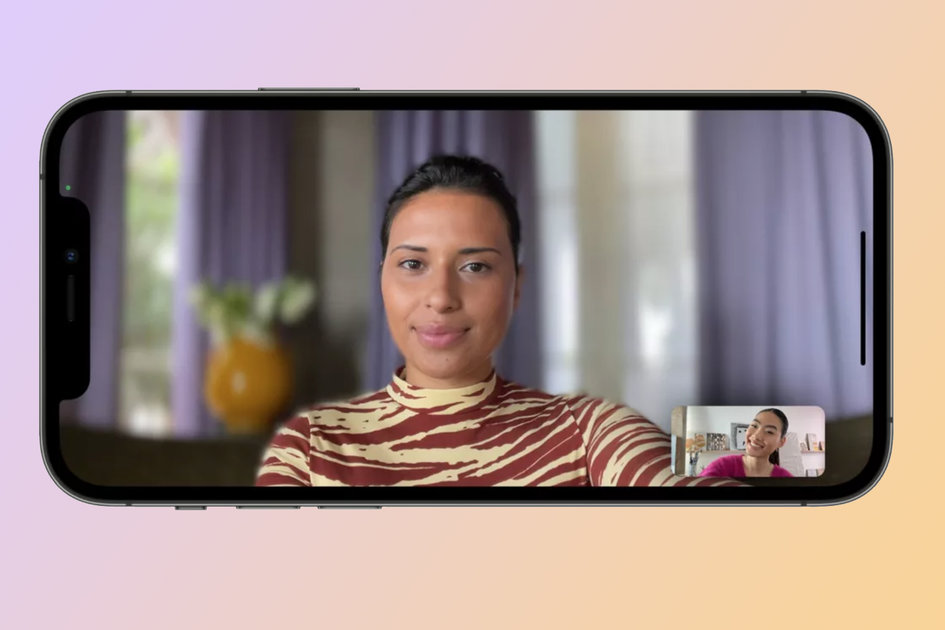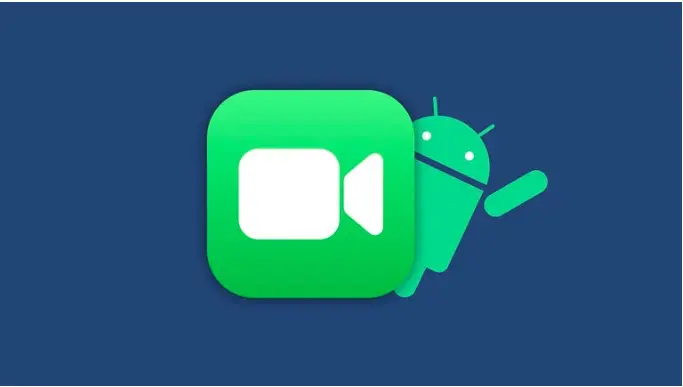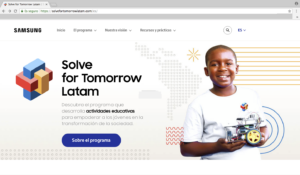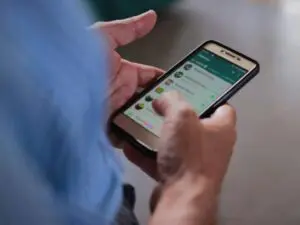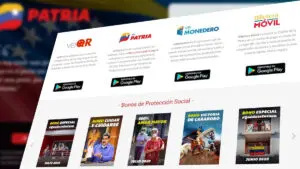Facetime es una de las aplicaciones y servicios para realizar videollamadas más conocidos
Las videollamadas se han normalizado hasta tal punto gracias a la pandemia que ahora resultan completamente imprescindibles para muchos usuarios. Al tener tal importancia, las empresas han decidido eliminar las crecientes barreras entre sistemas operativos para dar un pequeño soplo en las alas de los usuarios en su viaje hacia un mundo más conectado.
Pese a que ahora existen muchas aplicaciones para realizar videollamadas, hace algunos años esto no era así y se podían contar con los dedos de una mano. Facetime es una de las aplicaciones y servicios para realizar videollamadas más conocidos, aunque su mayor hándicap era que solo funcionaba con dispositivos de Apple.
Se ha hablado en pasado porque esto se ha terminado y las videollamadas Facetime ya no son solo cosa de dispositivos de la compañía con sede en Cupertino, pues ahora los equipos con Android o Windows también pueden acceder a esta funcionalidad.
Eso sí, en el mundo no todo es perfecto y, por lo tanto, esto tiene todavía algún inconveniente. Infobae trae un artículo sobre cómo hacer una videollamada Facetime en Windows o Android.
Así se puede usar FaceTime en Android o Windows
Lo primero y, para dejarlo claro, es necesario un iPhone, iPad o un Mac. Tiene sentido ya que, si no hiciese falta un dispositivo de Apple, la videollamada se podría realizar por otras aplicaciones o medios. Ahora sí, el paso a paso:
1. Hay que abrir el dispositivo de Apple a mano.
2. Una vez ahí hay que ir a la aplicación de Facetime.
3. Dentro de Facetime lo que hay que hacer es crear un enlace.
4. Habiendo creado este enlace lo siguiente sería compartirlo con las personas con las que se quieran contactar. Es importante destacar que las personas sin dispositivos de Apple tendrán que copiar este enlace y pegarlo en la barra de direcciones de cualquier navegador web como Google Chrome o Firefox.
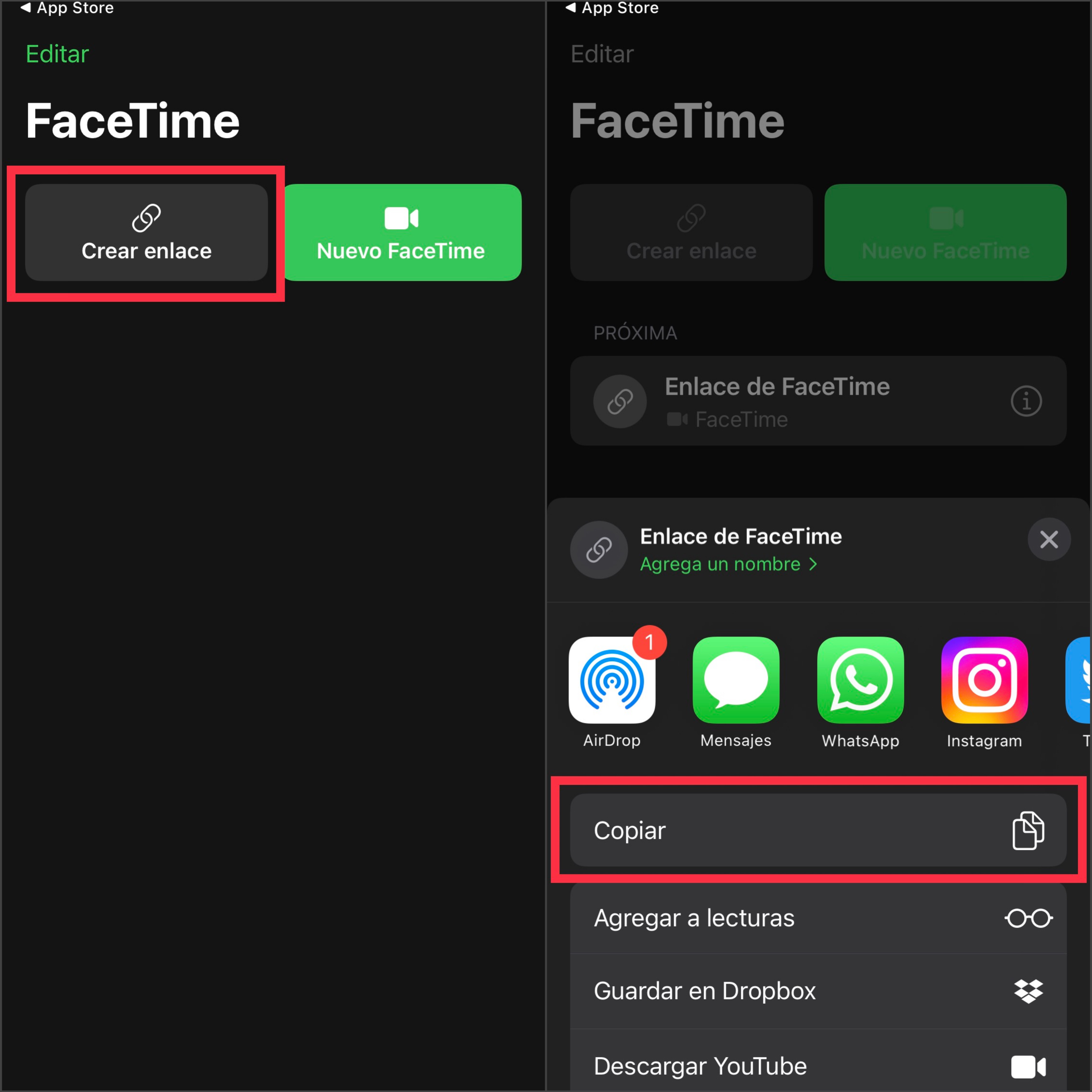
La persona encargada de la videollamada podrá entrar dentro de la videollamada, aunque esta aparezca con un mensaje que indica que se realizará próximamente. Eso sí, es importante que, como mínimo, un usuario esté esperando dentro de la sala para que esto se active y poder entrar dentro de la videollamada.
Tras entrar en la videollamada no tocaría hacer nada más. No hay más a pasos a seguir salvo el terminar la llamada cuando se hayan tratado los temas que estaban pendientes por tratar.
El método es bastante simple y, la verdad, que solo haga falta crear un enlace es algo de agradecer ya que no será necesario que los usuarios tengan que complicarse demasiado para hacer Facetime.
Dos trucos para sacarle el máximo provecho a FaceTime
– Compartir la pantalla
La posibilidad de compartir la pantalla debería haber estado en esta aplicación hace mucho tiempo, pero por suerte más vale tarde que nunca.
Además, en este caso no solo se podrá compartir la pantalla de la computadora, sino que la compañía de Cupertino también te permite compartir la pantalla de un iPhone o iPad, lo que resultará muy práctico, sobre todo en ocasiones en las que se quiera explicar cómo realizar una acción en estos dispositivos.
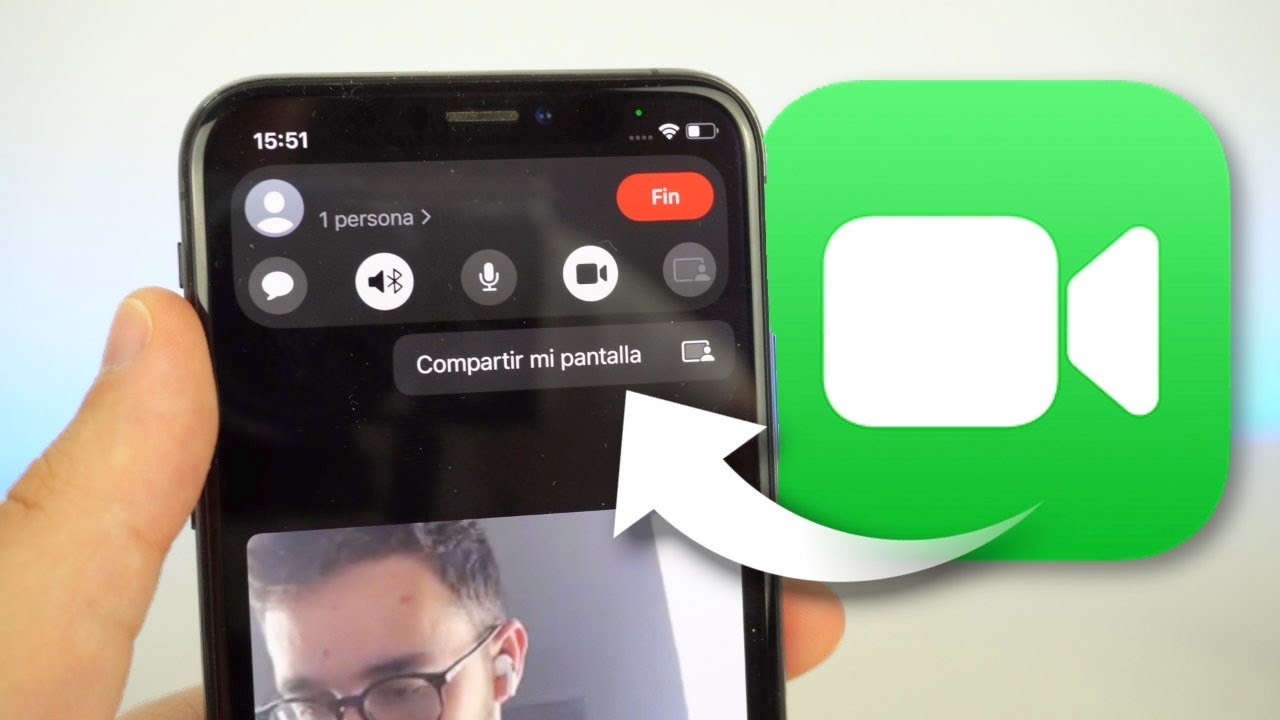
– Desenfoque del fondo
En muchas ocasiones, las videollamadas deben realizarse en entornos poco adecuados.
Por lo que la posibilidad de desenfocar el fondo es una buena noticia para que se consiga una imagen mucho más limpia y adecuada, sobre todo en todos aquellos casos que se ha comentado donde la ubicación no ayuda.